「Researchmap利用者マニュアル/研究者用/マイポータル/代理人/代理人を設定する」の版間の差分
提供: researchmap guide
| 1行目: | 1行目: | ||
== '''代理人を設定する'''== | == '''代理人を設定する'''== | ||
<br> | |||
<table class="photobox2"> | |||
<tr> | |||
<th>[[ファイル:代理人を設定する1.jpg|左|link=]]</th> | |||
<td><big>代理人を設定したい研究者はマイポータルに[[Researchmap利用者マニュアル/研究者用/ログイン/ログインとログアウト|ログイン]]します。</big><br><br> | |||
<big>➊ 歯車ボタンをクリックします。</big><br><br> | |||
<big>➋「設定」をクリックします。</big></td> | |||
</tr> | |||
</table> | |||
= | <table class="photobox2"> | ||
<tr> | |||
<th>[[ファイル:代理人を設定する2.jpg|左|link=]]</th> | |||
<td><big>❸ 左メニューの「代理人設定」をクリックします。</big></td> | |||
</tr> | |||
</table> | |||
<table class="photobox2"> | |||
<tr> | |||
<th>[[ファイル:代理人を設定する3.jpg|左|link=]]</th> | |||
<td><big>❹「追加」をクリックします。</big></td> | |||
</tr> | |||
</table> | |||
<table class="photobox2"> | |||
<tr> | |||
<th>[[ファイル:代理人を設定する4.jpg|左|link=]]</th> | |||
<td><big>❺ 招待したい代理人のメールアドレスを入力します。</big><br><br> | |||
<big>❻ 招待したい代理人の氏名(姓と名)を入力します。</big><br><br> | |||
<big>❼「送信」をクリックします。</big></td> | |||
</tr> | |||
</table> | |||
<table class="photobox2"> | |||
<tr> | |||
<th>[[ファイル:代理人を設定する5.jpg|左|link=]]</th> | |||
<td><big>❽ 代理人へ正常送信できると「メール送信しました」とメッセージが表示されます。</big></td> | |||
</tr> | |||
</table> | |||
= | <table class="photobox2"> | ||
<tr> | |||
< | <th>[[ファイル:代理人を設定する6.jpg|左|link=]]</th> | ||
<td><big>❾ 代理人が承諾すると、お知らせ画面に表示されます。また、マイポータルの「代理人設定」画面に、代理人のアカウント情報が表示されます。</big></td> | |||
</tr> | |||
</table> | |||
<div class='rm-info'> | <div class='rm-info'> | ||
2020年11月16日 (月) 14:36時点における版
代理人を設定する
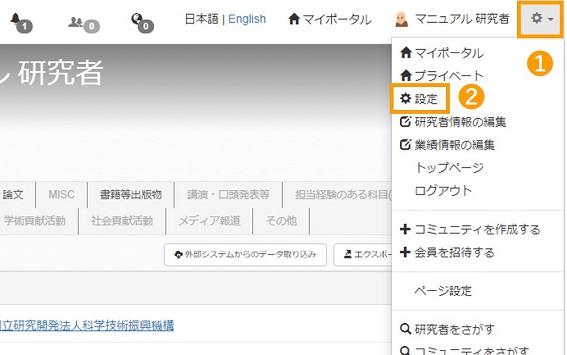 |
代理人を設定したい研究者はマイポータルにログインします。 ➊ 歯車ボタンをクリックします。 |
|---|
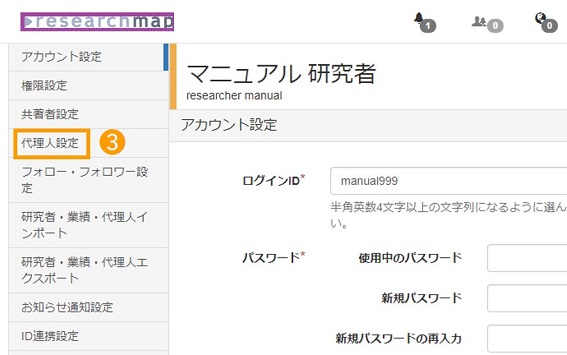 |
❸ 左メニューの「代理人設定」をクリックします。 |
|---|
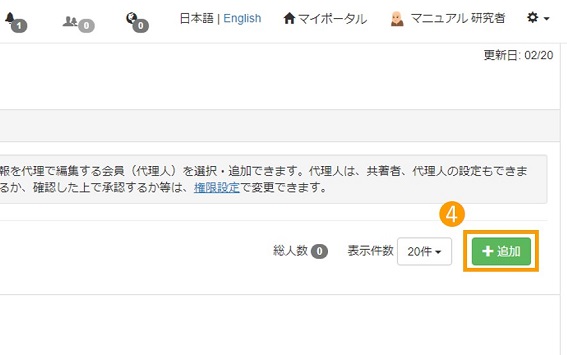 |
❹「追加」をクリックします。 |
|---|
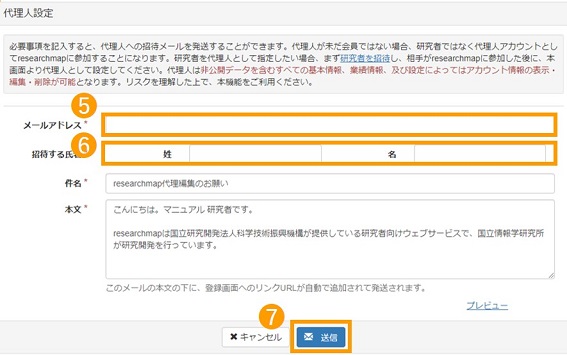 |
❺ 招待したい代理人のメールアドレスを入力します。 ❻ 招待したい代理人の氏名(姓と名)を入力します。 |
|---|
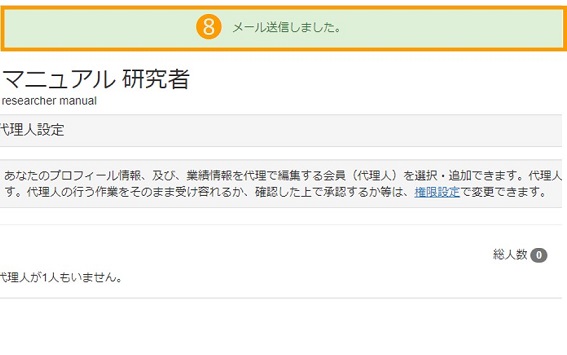 |
❽ 代理人へ正常送信できると「メール送信しました」とメッセージが表示されます。 |
|---|
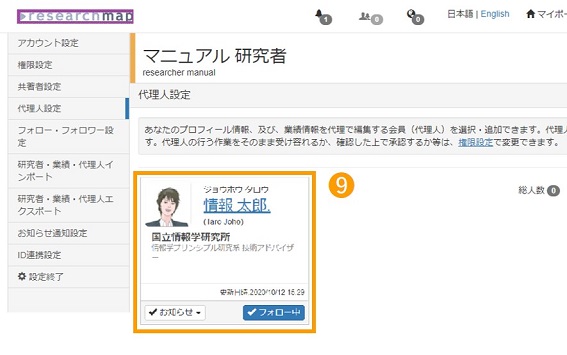 |
❾ 代理人が承諾すると、お知らせ画面に表示されます。また、マイポータルの「代理人設定」画面に、代理人のアカウント情報が表示されます。 |
|---|
代理人が研究者本人にかわりresearchmapの情報を更新できるようにするためには、「権限設定」画面で代理人による編集を許可する必要があります。
参照:権限設定方法
代理人が登録した業績情報の確認方法は、「研究者本人以外が更新したら・・・」をご覧ください。
